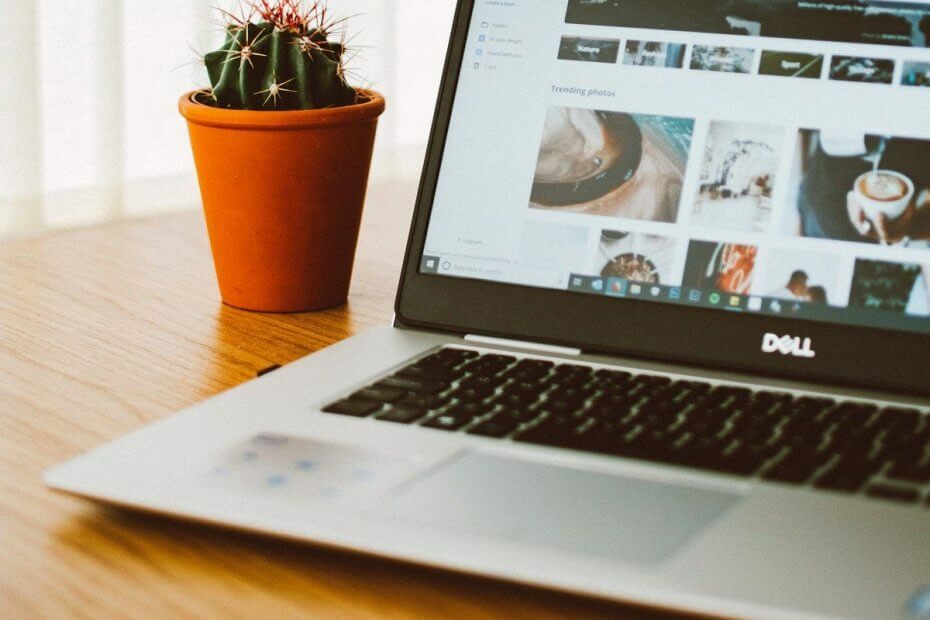
Ši programinė įranga leis jūsų tvarkyklėms veikti ir veikti, taip apsaugant jus nuo įprastų kompiuterio klaidų ir aparatūros gedimų. Dabar patikrinkite visus tvarkykles atlikdami 3 paprastus veiksmus:
- Atsisiųskite „DriverFix“ (patikrintas atsisiuntimo failas).
- Spustelėkite Paleiskite nuskaitymą rasti visus probleminius vairuotojus.
- Spustelėkite Atnaujinti tvarkykles gauti naujas versijas ir išvengti sistemos sutrikimų.
- „DriverFix“ atsisiuntė 0 skaitytojų šį mėnesį.
Keli vartotojai pranešė apie problemas ruošdami „Windows 10“ vaizdą „Sysprep“ paleisti. Bandydamas išjungti mašiną, „Windows 10“ iš naujo paleidžia save, o ne išjungia.
Kitame „Microsoft“ bendruomenė ataskaitose vartotojai teigė, kad jie yra įstrigę uždarymo ekrane, o kompiuteris nieko nepadaro:
„Hyper-V“ bandau sukurti „Server 2016“ šabloną. Įdiegiau OS, užtaisiau ir pan., Tada paleidžiau „Sysprep“. Aš pasirinkau „Generalize“ ir „OOBE“ bei „Shutdown“. Truputį bėgo, o tada nukreiptas į paprastą mėlyną ekraną, kuriame parašyta „Išjungti“. Nėra nei besisukančių kamuolių, nei nieko, kad atrodytų, jog jis ką nors daro ir jau valandą ten sėdi.
Jei jus taip pat jaudina ši klaida, pateikite keletą trikčių šalinimo patarimų, kurie padės išspręsti „Windows 10 Sysprep“ uždarymo problemas.
Ką daryti, jei „Sysprep“ neužsijungia?
1. Naudokite esamą šablono failą
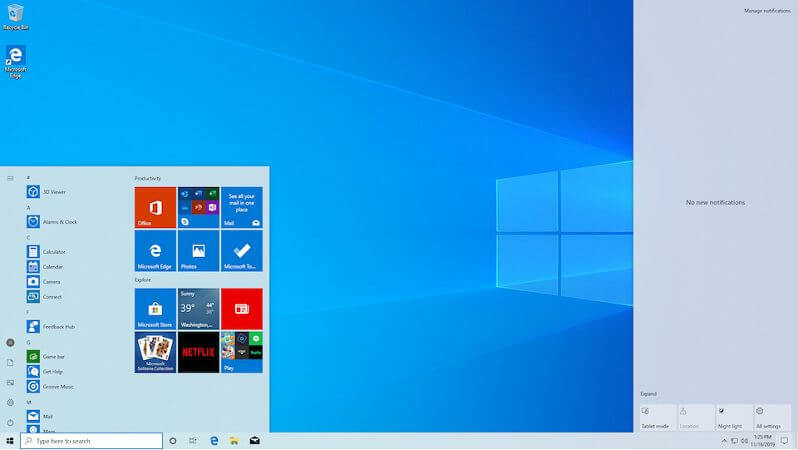
- Jei tai nėra a Mėlynas mirties ekranas klaida, bet jūs esate užstrigęs ekrane „Išjungimas“, norėdami išspręsti problemą, galite pabandyti naudoti esamą šablono failą iš kitos vietos.
- Nukopijuokite šablono failą, jau paruoštą iš kitos vietos, ir naudokite jį čia.
- Keletas vartotojų pranešė, kad jau paruošto failo naudojimas padėjo jiems išspręsti klaidą.
- Nors tai gali būti ne visam laikui išspręstas sprendimas, jis gali padėti išspręsti problemą, kol atpažinsite tikrąją klaidą.
2. Naudokite jėgos išjungimą
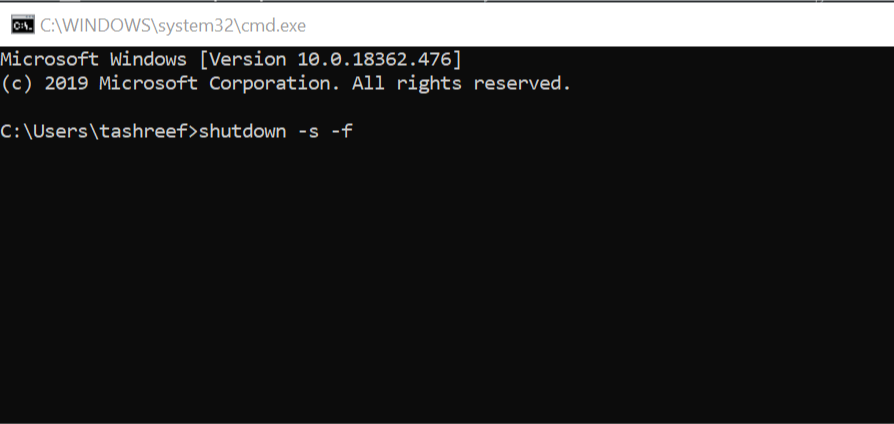
- Paspauskite „Windows“ raktas + R atidaryti „Run“.
- Tipas cmd ir spustelėkite Gerai atidaryti Komandinė eilutė.
- Komandų eilutėje įveskite šią komandą ir spustelėkite Enter, kad įvykdytumėte:
išjungimas -s -f - Tai privers „Windows“ išjungti sistemą.
- Patikrinkite, ar priverstinis išjungimas gali padėti išspręsti problemą.
Jei kyla problemų pasiekiant komandų eilutę kaip administratorius, geriau atidžiau pažvelkite į šį vadovą.
3. Atnaujinkite BIOS
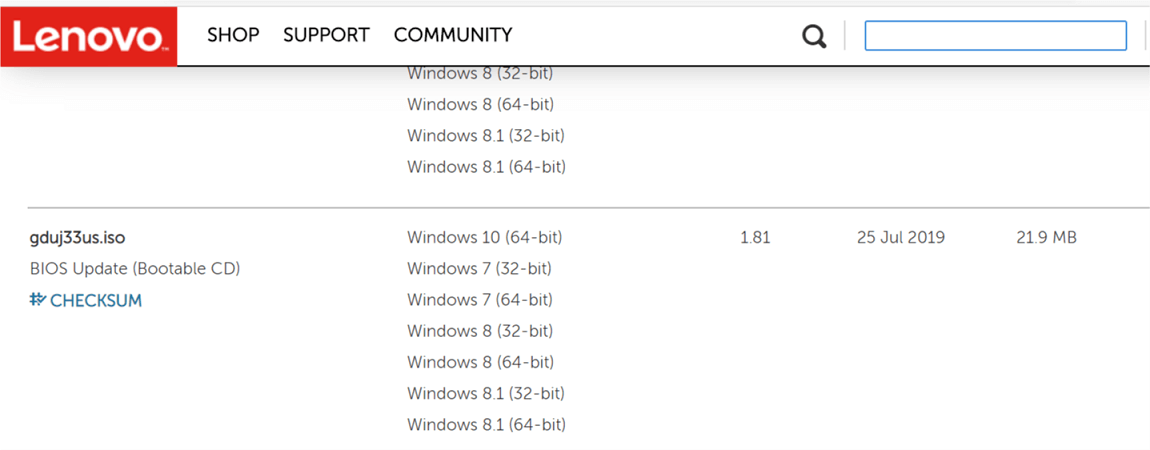
- Jei turite nešiojamas kompiuteris arba nusipirkote iš anksto sukurtą kompiuterį, tada eikite į kompiuterio gamintojo svetainę ir pasirinkite savo kompiuterį.
- Dabar pažiūrėkite į jo atsisiuntimo puslapį.
- Jei jūsų naujinys laukia pagrindinė plokštė, tada jis turėtų būti nurodytas atsisiuntimo puslapyje.
- Atsisiųskite naujesnę versiją BIOS.
- BIOS faile paprastai yra failas readme.txt su instrukcijomis kaip atnaujinti BIOS.
- Lengviausias būdas atnaujinti BIOS yra naudoti a įkeliamas USB diskas mirksinčio įrankio pagalba.
- Sėkmingai atnaujinę BIOS iš naujo paleiskite kompiuterį ir patikrinkite, ar nėra patobulinimų.
Atnaujinant BIOS, norint sėkmingai atnaujinti BIOS, rekomenduojama naudoti ne mirksinčius įrankius, o BIOS meniu.
Prieiga prie BIOS atrodo per didelė užduotis? Leiskite mums tai padaryti jums lengviau nuostabus vadovas!
„Windows 10 Sysprep“ uždarymo problemas sunku diagnozuoti, nes jos gali atsirasti dėl kelių priežasčių. Išvardinome visus galimus pataisymus, kurie gali padėti jums įveikti šią problemą.
Jei turite kitų klausimų ar pasiūlymų, nedvejodami palikite juos toliau pateiktame komentarų skyriuje.
TAIP PAT SKAITYKITE:
- Kur „Windows 10“ saugomi „Chkdsk“ žurnalai?
- Ką daryti, jei „Snipping Tool“ užstringa „Windows 10“
- Kaip paleisti iš USB sistemoje „Windows 10“


